
Mục lục:
- Quân nhu
- Bước 1: Hãy chế tạo PCB trước khi bắt đầu
- Bước 2: Hàn các thành phần?
- Bước 3: Hàn các Clip thử nghiệm
- Bước 4: Vỏ in 3D (Tùy chọn)
- Bước 5: Đặt màu cho đầu dò trong chương trình cơ sở
- Bước 6: Ghi chương trình cơ sở
- Bước 7: Ứng dụng Máy tính để bàn ??
- Bước 8: HALLELUJAH! ? Tận hưởng Trình kiểm tra thành phần của bạn
- Tác giả John Day [email protected].
- Public 2024-01-30 13:31.
- Sửa đổi lần cuối 2025-01-23 15:14.
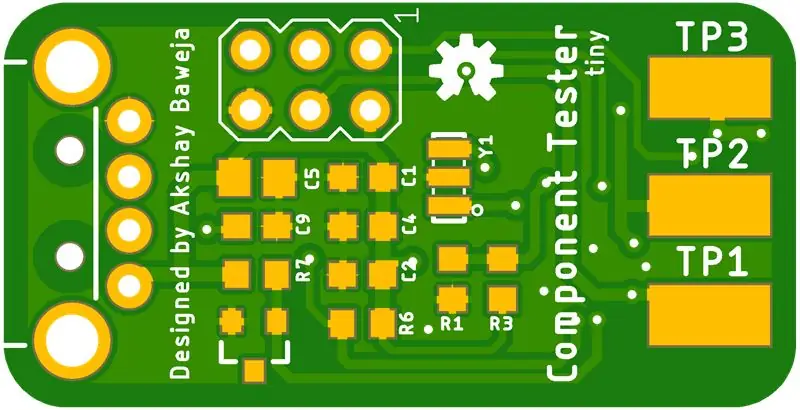

Là một kỹ sư điện tử, tôi luôn muốn có một máy kiểm tra linh kiện di động, có thể kiểm tra mọi linh kiện điện tử ngoài kia. Vào năm 2016, tôi đã tự xây dựng một Bộ kiểm tra thành phần dựa trên Bộ kiểm tra bóng bán dẫn AVR của Markus F. và Karl-Heinz Kübbeler. Sau đó, tôi đã thiết kế lại Trình kiểm tra thành phần với kích thước bằng một chuỗi khóa.
Vì các nhà sản xuất, kỹ sư và những người yêu thích luôn có một chiếc máy tính xung quanh bàn làm việc của chúng tôi. Vì vậy, tôi tự nghĩ tại sao không xây dựng một trình kiểm tra thành phần có thể được sử dụng như một phụ kiện USB cho phép chúng tôi kiểm tra các thành phần. Tôi đã thiết kế một phần mềm đi cùng với trình kiểm tra thành phần USB hiển thị các thông số kiểm tra cần thiết trên màn hình ở dạng thiết kế tối thiểu. Các dây dẫn thử nghiệm được mã hóa bằng màu sắc và những màu này cho biết cấu hình chân cắm. Phần mềm hỗ trợ ba nền tảng hệ điều hành chính macOS, Windows và Linux.
Các thành phần được hỗ trợ
- Điện trở
-
Tụ điện
với ESR
- Cuộn cảm
- Diode
-
Bóng bán dẫn
- BJT
- UJT
- ĐẶT
-
FET
- JFET
- MOSFET
- IGBT
- TRIAC
- Thyristor
CHÂN THÀNH CẢM ƠN PCBWAY ĐÃ TÀI TRỢ TÒA NHÀ NÀY
PCBWay đề nghị tham gia và giúp tôi hỗ trợ dự án này. Họ cũng cung cấp dịch vụ chế tạo và lắp ráp PCB cho tòa nhà. Họ cung cấp 10 PCB tùy chỉnh với giá thấp nhất là 5 đô la với nhiều lựa chọn như màu sắc hàn, lớp hoàn thiện bề mặt và hơn thế nữa. Thời gian bỏ phiếu cho PCB nhanh một cách đáng kinh ngạc. Họ cũng kiểm tra từng thiết kế PCB theo cách thủ công trước khi sản xuất để bạn không nhận được bất kỳ PCB bị lỗi nào. Tôi khuyên bạn nên thử dịch vụ PCB của họ nếu bạn cần.
Quân nhu
Bill of Material trên GitHub (nhấp vào liên kết để nhận BOM chi tiết cho dự án)
Công cụ
- Trạm làm lại bằng khí nóng
- Kính lúp / Kính hiển vi điện tử
- Sắt hàn
- Hàn dán và dây hàn
- Cái nhíp
- USBasp
Kho lưu trữ GitHub
Bước 1: Hãy chế tạo PCB trước khi bắt đầu

PCB được thiết kế có kích thước bằng một ổ đĩa ngón tay cái với đầu nối USB-A nam. 3 Miếng đệm thử nghiệm được tiếp xúc để hàn các đèn LED thử nghiệm vào chúng. Kích thước của PCB là khoảng 34mm x 17mm.
Rất cảm ơn Dịch vụ tạo mẫu và lắp ráp của PCBWay đã giúp các bảng của tôi được chế tạo và lắp ráp. Họ cung cấp các bảng chất lượng tuyệt vời với một mức giá rất thấp và phải chăng. Họ cũng cung cấp nhiều lựa chọn mặt nạ hàn để bạn thử. Hiện tại, họ đang chạy một ưu đãi tuyệt vời cho dịch vụ lắp ráp, bạn có thể nhận được 20 bảng lắp ráp chỉ với 30 đô la với giao hàng miễn phí.
Bước 2: Hàn các thành phần?



Kể từ khi tôi sử dụng dịch vụ lắp ráp của PCBWay, PCB trông sạch hơn và cao cấp hơn nhiều so với khi tôi tự hàn?
Nhưng nếu bạn không sử dụng bất kỳ dịch vụ lắp ráp nào, bạn có thể tự hàn nó bằng cách sử dụng keo hàn và trạm chỉnh nhiệt nóng. Tôi khuyên bạn nên có kính hiển vi hoặc kính lúp vì các thành phần được sử dụng là gói 0603 và có thể khó hàn nếu không có chúng.
Bước 3: Hàn các Clip thử nghiệm

Hãy nhớ thứ tự màu sắc vì chúng tôi sẽ sử dụng thứ tự đó trong giây lát, trong trường hợp của tôi TP1-TP2-TP3 là Đen, Đỏ vàng.
Các màu được phần mềm hỗ trợ là Đen (B), Xanh lá (G), Trắng (W), Vàng (Y) và Đỏ (R) (sẽ sớm bổ sung thêm). Sự kết hợp của chúng tôi tạo ra mã màu BRY.
Bước 4: Vỏ in 3D (Tùy chọn)




Tôi đã xuất thiết kế PCB từ Eagle sang Fusion 360 và thiết kế vỏ xung quanh nó. Vỏ là một thiết kế 2 phần với thiết kế vừa vặn. Dung sai khá chặt nên không thể mở dễ dàng.
Bạn có thể tải xuống các tệp từ Thingiverse.
Bước 5: Đặt màu cho đầu dò trong chương trình cơ sở
Nếu bạn chưa sử dụng các màu đầu dò giống nhau thì hãy làm theo hướng dẫn sau, nếu không hãy chuyển sang bước tiếp theo.
Trong tệp biến.h trong tệp phần sụn, hãy chỉnh sửa dòng 133
const unsigned char probe_colors_str EEMEM = "BRY";
Chỉnh sửa "BRY" thành tổ hợp màu của riêng bạn mà chúng tôi đã đặt ở BƯỚC 3.
Mở Terminal trong cùng một thư mục và chạy các lệnh sau
Làm sạch
làm cho tất cả
Bước 6: Ghi chương trình cơ sở
⚠️ BẮT BUỘC:
- Bạn sẽ cần USBasp để ghi các tệp phần sụn vào trình thử nghiệm.
- Bạn phải cài đặt AVRDUDE trong hệ thống của mình để các hướng dẫn sau hoạt động.
Trong Terminal / Command Prompt, điều hướng đến vị trí của thư mục với các tệp phần sụn và thực hiện các lệnh sau-
// Nháy tệp.hex và.eep vào MCU
avrdude -c usbasp -B 20 -p m328p -P usb -U flash: w:./ TransistorTester.hex: a -U eeprom: w:./ TransistorTester.eep: a
// Đặt cầu chì cho MCU
avrdude -c usbasp -B 200 -p m328p -P usb -U lfuse: w: 0xe2: m -U hfuse: w: 0xd9: m -U efuse: w: 0xfc: m
Bước 7: Ứng dụng Máy tính để bàn ??
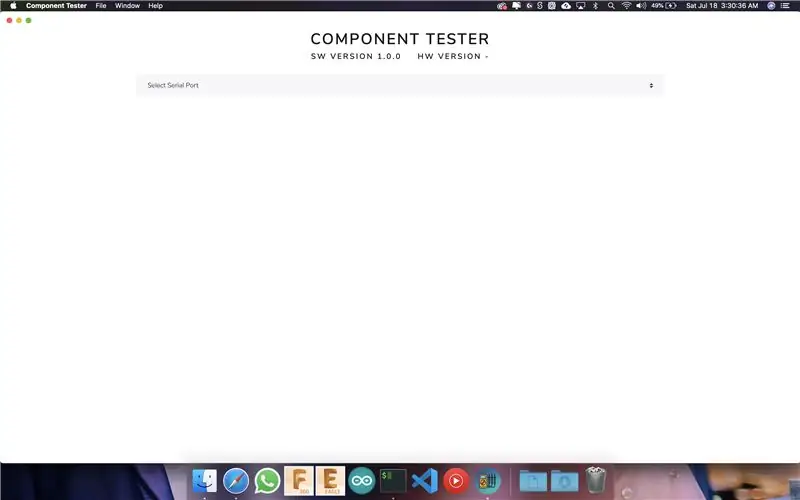
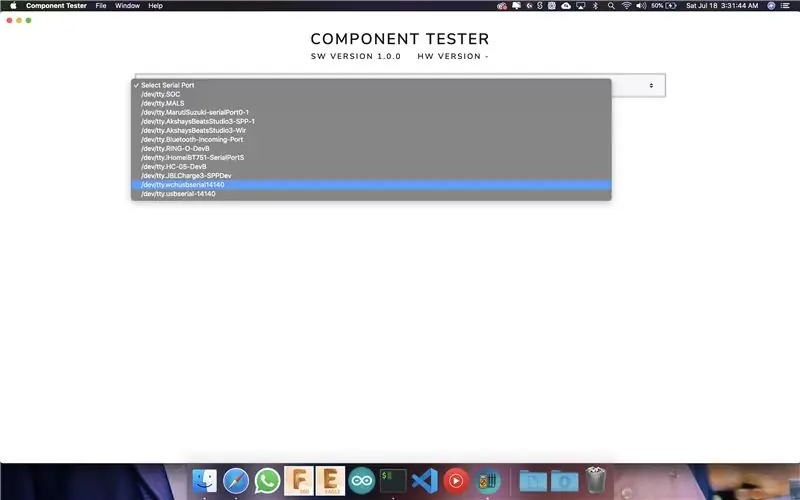
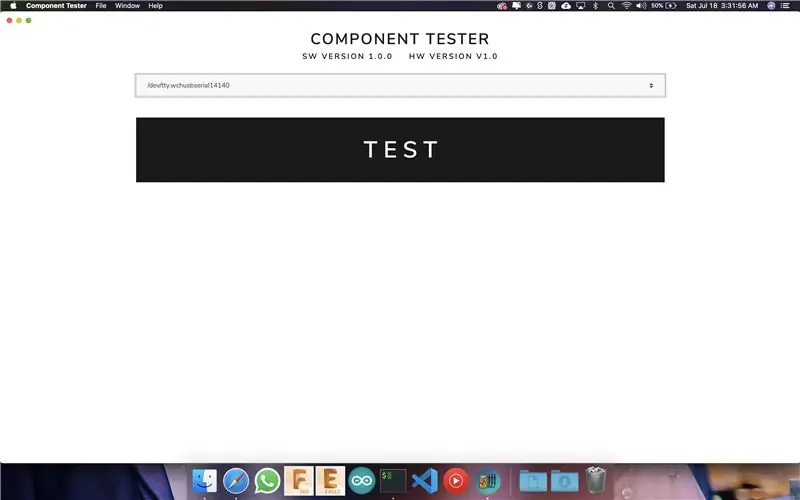
Ứng dụng tự động kết nối với trình kiểm tra thành phần khi người dùng chọn đúng cổng. Ứng dụng này có sẵn cho macOS 10+, Windows 8 trở lên và Linux.
Đối với người dùng macOS, hỗ trợ touchBar cũng được cung cấp.
Tải xuống ứng dụng từ GitHub
Bước 8: HALLELUJAH! ? Tận hưởng Trình kiểm tra thành phần của bạn

TAA DAA !! Bạn vừa làm cho mình một người kiểm tra thành phần USB? Cắm vào ? các thành phần bạn muốn kiểm tra.
CHEERS?
Bạn cũng có thể mua một máy kiểm tra linh kiện được lắp ráp hoàn chỉnh từ Cửa hàng Tindie của tôi
Đề xuất:
BGA X-Ray Kiểm tra- Tìm hiểu Cách Kiểm tra ?: 7 Bước

Kiểm tra BGA X-Ray- Tìm hiểu Cách Kiểm tra ?: Tài liệu hướng dẫn này sẽ dạy bạn cách chuẩn bị sử dụng và hệ thống X-quang 2D để kiểm tra BGA, cũng như một số gợi ý về những gì cần tìm khi thực hiện kiểm tra BGA X-Ray cho bạn sẽ cần: Hệ thống tia X có khả năng giữ dây đeo tay PCBPCBESD áo khoác
Bộ kiểm tra thành phần UNO Shield: 5 bước (có hình ảnh)

Bộ kiểm tra thành phần UNO Shield: Hola Folks !! Trong các dự án trình kiểm tra thành phần trước đây của tôi - Trình kiểm tra thành phần trong chuỗi khóa và Trình kiểm tra thành phần USB, tôi đã nhận được nhiều nhận xét và thông báo yêu cầu phiên bản trình kiểm tra thành phần tương thích với Arduino. Sự chờ đợi đã qua rồi mọi người ơi !!! Trình bày C
Trình kiểm tra thành phần trong chuỗi khóa: 6 bước (có hình ảnh)

Máy kiểm tra linh kiện trong chuỗi khóa: Là một kỹ sư điện tử, tôi luôn muốn có một máy kiểm tra linh kiện di động, có thể kiểm tra mọi linh kiện điện tử ngoài kia. Vào năm 2016, tôi đã tự xây dựng một Bộ kiểm tra thành phần dựa trên Bộ kiểm tra bóng bán dẫn AVR của Markus F. và Karl-Heinz Kübbeler
Công cụ kiểm tra: Máy kiểm tra 555 Khá đơn giản. Đã sửa và cập nhật.: 3 bước

Công cụ kiểm tra: Máy kiểm tra 555 Khá đơn giản. Đã sửa và cập nhật: Ở đây tôi sẽ đưa ra một mạch nhỏ để kiểm tra xem bộ đếm thời gian 555 bạn vừa thử trong một mạch khác (và nó nóng lên hoặc không hoạt động gì cả) hoạt động hay không. Bạn đã bao giờ tự hỏi liệu đó có phải là mạch của bạn hay không, hay liệu có thể đã khiến bạn
Máy kiểm tra dung lượng pin Li-Ion (Máy kiểm tra nguồn điện Lithium): 5 bước

Máy kiểm tra dung lượng pin Li-Ion (Máy kiểm tra nguồn Lithium): =========== CẢNH BÁO & KHUYẾN CÁO ========== Pin Li-Ion rất nguy hiểm nếu không được xử lý đúng cách. =====================================
